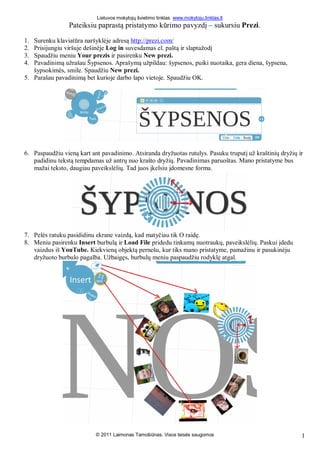Mais conteúdo relacionado
2 prezi kurimo pavyzdys
- 1. Lietuvos mokytojų švietimo tinklas www.mokytoju.tinklas.lt
Pateiksiu paprastą pristatymo kūrimo pavyzdį – sukursiu Prezi.
1. Surenku klaviatūra naršyklėje adresą http://prezi.com/
2. Prisijungiu viršuje dešinėje Log in suvesdamas el. paštą ir slaptažodį
3. Spaudžiu meniu Your prezis ir pasirenku New prezi.
4. Pavadinimą užrašau Šypsenos. Aprašymą užpildau: šypsenos, puiki nuotaika, gera diena, šypsena,
šypsokimės, smile. Spaudžiu New prezi.
5. Parašau pavadinimą bet kurioje darbo lapo vietoje. Spaudžiu OK.
6. Paspaudžiu vieną kart ant pavadinimo. Atsiranda dryžuotas rutulys. Pasuku truputį už kraštinių dryžių ir
padidinu tekstą tempdamas už antrų nuo krašto dryžių. Pavadinimas paruoštas. Mano pristatyme bus
mažai teksto, daugiau paveikslėlių. Tad juos įkelsiu įdomesne forma.
7. Pelės ratuku pasididinu ekrane vaizdą, kad matyčiau tik O raidę.
8. Meniu pasirenku Insert burbulą ir Load File pridedu tinkamų nuotraukų, paveikslėlių. Paskui įdedu
vaizdus iš YouTube. Kiekvieną objektą pernešu, kur tiks mano pristatyme, pamažinu ir pasukinėju
dryžuoto burbulo pagalba. Užbaigęs, burbulų meniu paspaudžiu rodyklę atgal.
© 2011 Laimonas Tamošiūnas. Visos teisės saugomos 1
- 2. Lietuvos mokytojų švietimo tinklas www.mokytoju.tinklas.lt
9. Meniu pasirenku burbulą Frame ir su apskritimo rėmeliu nupiešiu apskritimą aplink objektus (viename
kadre žadu pademonstruoti O raidę su paveikslėliais). Paėmęs už krašto arba dryžuoto burbulo pagalba
pernešu apskritimą į tinkamą vietą. Užbaigęs, burbulų meniu paspaudžiu rodyklę atgal.
10. Pelės ratuku pasididinu ekrane vaizdą, pastumdau vaizdą pagriebęs už tuščios darbo lapo vietos ir įrašau
dar kelias frazes. Rašydamas renkuosi Body teksto rašymo pavyzdį. Toliau renkuosi burbulų meniu
Insert shapes ir įterpiu keletą rodyklių. Atitinkamą tekstą, paspaudęs ant jo, dryžuoto burbulo pagalba
pamažinu. Toliau renkuosi burbulų meniu Frame ir uždedu rėmelį (nes norėsiu viename kadre parodyti
šias frazes kartu). Užbaigęs, burbulų meniu paspaudžiu rodyklę atgal.
© 2011 Laimonas Tamošiūnas. Visos teisės saugomos 2
- 3. Lietuvos mokytojų švietimo tinklas www.mokytoju.tinklas.lt
11. Pelės ratuku pasididinu ekrane vaizdą, pastumdau vaizdą pagriebęs už tuščios darbo lapo vietos ir įrašau
dar vieną frazę. Dryžuoto burbulo pagalba pasukinėju, pamažinu ir pernešu tekstą į tinkamą vietą.
12. Pelės ratuku pasididinu ekrane vaizdą ir įkeliu dar vieną nuotrauką. Dryžuoto burbulo pagalba ją
pasukinėju, pamažinu ir pernešu į tinkamą vietą.
© 2011 Laimonas Tamošiūnas. Visos teisės saugomos 3
- 4. Lietuvos mokytojų švietimo tinklas www.mokytoju.tinklas.lt
13. Pelės ratuku pamažinu ekrane vaizdą, pastumdau vaizdą pagriebęs už tuščios darbo lapo vietos ir įrašau
dar vieną frazę. Dryžuoto burbulo pagalba pasukinėju, pamažinu ir pernešu tekstą į tinkamą vietą.
14. Pasididinu šią frazę ir įkeliu dar vieną foto. Dryžuoto burbulo pagalba, sutvarkau jos dydį ir buvimo
vietą.
© 2011 Laimonas Tamošiūnas. Visos teisės saugomos 4
- 5. Lietuvos mokytojų švietimo tinklas www.mokytoju.tinklas.lt
15. Liko sukurti pristatymo eiliškumą. Tam renkuosi burbulų meniu Path. Aktyvus burbulas 1-2-Add rodo,
kad galime pradėti pristatymo eiliškumą. Pelės kairiu klavišu baksteliu ant pirmojo būsimame
pristatyme rodomo objekto vidurio (tam, kad objektas būtų rodomas ekrano viduryje). Prieš žymint,
privedus pelės žymeklį, objektas patamsėja, tampa aktyvus. Taip matome, kad pažymėsime būtent jį.
Po to pelės ratuku didinu vaizdą ir sužymiu kitus pristatymo eiliškumo momentus. Baksteliu ant rėmelio su
frazėmis.
Toliau sužymiu atskiras frazes
© 2011 Laimonas Tamošiūnas. Visos teisės saugomos 5
- 6. Lietuvos mokytojų švietimo tinklas www.mokytoju.tinklas.lt
16. Jei netinkamai pažymėjau, visada galiu atšaukti veiksmą. Nepamirštu kartais išsaugoti darbo
paspausdamas Save.
17. Pamažinęs vaizdą, sudėlioju tolesnius veiksmus.
18. Pažymiu apvalų rėmelį, kad atitraukti dėmesį nuo didintų detalių.
19. Paskui pelės ratuku didinu vaizdą, kol randu paslėptą tekstą, bei foto ir juos taip pat sužymiu.
© 2011 Laimonas Tamošiūnas. Visos teisės saugomos 6
- 7. Lietuvos mokytojų švietimo tinklas www.mokytoju.tinklas.lt
20. Pelės ratuku pamažinu, kad visas vaizdas matytųsi ekrane ir paspaudžiu Capture View (kad
atitrauktume truputį dėmesį nuo padidintų vaizdų). Atsirado burbuliukas 22.
21. Sutvarkau eiliškumą likusiems vaizdams. Išsaugau pristatymą Save. Smagu kurti :)
22. Kai viskas paruošta, peržiūriu pristatymą. Tam tikslui spaudžiu burbulų meniu Show. Peržiūrai naudoju
apačioje esančius mygtukus. Vaizdo padidinimui/pamažinimui naudoju pelės ratuką arba šone esančius
mygtukus. Vaizdui per visą ekraną matyti, spaudžiu Full-screen.
© 2011 Laimonas Tamošiūnas. Visos teisės saugomos 7
- 8. Lietuvos mokytojų švietimo tinklas www.mokytoju.tinklas.lt
23. Dabar pats laikas sutvarkyti spalvas. Burbulų meniu spaudžiu Colors & fonts. Pasirenku patinkamo
šablono burbuliuką ir spaudžiu Theme Wizard, kad galėčiau keisti šriftą, spalvas.
24. Pasirenku fonui tinkamą spalvą ir spaudžiu apačioje Next. Toliau renkuosi teksto spalvas, šriftą ir
spaudžiu apačioje Next. Paskui pasirenku figūrų, linijų atspalvius. Kai viską sureguliuoju, spaudžiu
Done.
25. Jei noriu redaguoti pristatymą, privedu pelę viršuje prie kairio krašto ir išlindus burbulų meniu, renkuosi
ką norėsiu taisyti. Pvz. persigalvoju, kad netinka kažkuris paveikslėlis. Padidinu vaizdą, įkeliu šalia kitą
paveikslėlį. Spaudžiu Path. Atsiradus eiliškumo burbuliukams su skaičiais nuo netinkamo paveikslėlio
perkeliu burbuliuką ant tinkamo paveikslėlio. Išeinu iš meniu Path. Pažymiu netinkamą paveikslėlį ir
spaudžiu klaviatūroje delete. Pernešu naują paveikslėlį į buvusio vietą. Išsaugau pristatymą.
© 2011 Laimonas Tamošiūnas. Visos teisės saugomos 8
- 9. Lietuvos mokytojų švietimo tinklas www.mokytoju.tinklas.lt
26. Išeinu iš pristatymo. Spaudžiu Exit.
27. Spaudžiu po peržiūrai skirtu langu nuorodą (1.) Get link. Nukopijuoju savo kuklaus, darbinio
pristatymo nuorodą ir įklijuoju pristatymo peržiūrėjimui ir nagrinėjimui čia:
http://prezi.com/mepa_iy9ie6p/sypsenos/
O jūs, manau sukursite „rimtesnių“ darbų ir įklijuosite atsiskaitymo lange www.mokytojų.tinklas.lt
svetainėje.
2. Uždėjus taškelį ant Public & allow copy – leisite savo pristatymą kopijuoti ir redaguoti visiems
3. Uždėjus taškelį ant Public – visi galės tik peržiūrėti radę jūsų pristatymą, tačiau kopijuoti ir redaguoti nebus
leidžiama.
Uždėjus taškelį ant žemiau esančio Private - neleistumėte niekam net peržiūrėti savo pristatymo, tik tiems,
kurie turi nuorodą. Tačiau tai gali tik Pro vartotojai. Mes esame prisijungę nemokamai.
4. Edit description – galima taisyti aprašymą. Aprašymo žodžiai tampa raktiniais žodžiais, pagal kuriuos bus
randamas paieškoje jūsų pristatymas. Galite prirašyti prie raktinių žodelių mokytojų.tinklas.lt, tuomet surasite
kolegų atliktus darbus. Gal ne tą pačią dieną, truputį reikės luktert, kol paieškos sistemų robotai apdoros
raktinius žodelius.
© 2011 Laimonas Tamošiūnas. Visos teisės saugomos 9
- 10. Lietuvos mokytojų švietimo tinklas www.mokytoju.tinklas.lt
28. Tvarkyti savo prisijungimo ir kitus parametrus galite viršuje dešinėje praskleidę trikampėlį šalia savo
vardo. Paskui galima taisyti vardą, el.paštą, slaptažodį paspaudus ant atitinkamo pavadinimo. Quota –
matome kiek turime išnaudoję vietos svetainėje. Atsijungimui spausime Logout.
Apžvelgėme įdomią programą.
Gerų kūrybinių užduočių ir sėkmės darbe J
© 2011 Laimonas Tamošiūnas. Visos teisės saugomos 10